2.15. Что такое принтер, плоттер, сканер?
|
Принтер — печатающее устройство. Осуществляет вывод из компьютера закодированной информации в виде печатных копий текста или графики. |
Существуют тысячи наименований принтеров. Но основных видов принтеров три: матричные, лазерные и струйные.
Рис. 2.20. Матричный символ
· Матричные принтеры используют комбинации маленьких штырьков, которые бьют по красящей ленте, благодаря чему на бумаге остаётся отпечаток символа. Каждый символ, печатаемый на принтере, формируется из набора 9, 18 или 24 игл, сформированных в виде вертикальной колонки. Недостатками этих недорогих принтеров являются их шумная работа и невысокое качество печати, приемлемое, в основном, для домашних целей.
· Лазерные принтеры работают примерно так же, как ксероксы. Компьютер формирует в своей памяти «образ» страницы текста и передает его принтеру. Информация о странице проецируется с помощью лазерного луча на вращающийся барабан со светочувствительным покрытием, меняющим электрические свойства в зависимости от освещённости.
Рис. 2.21. Лазерный принтер
После засветки на барабан, находящийся под электрическим напряжением, наносится красящий порошок — тонер, частицы которого налипают на засвеченные участки поверхности барабана. Принтер с помощью специального горячего валика протягивает бумагу под барабаном; тонер переносится на бумагу и «вплавляется» в неё, оставляя стойкое высококачественное изображение. Цветные лазерные принтеры пока очень дороги.
· Струйные принтеры генерируют символы в виде последовательности чернильных точек. Печатающая головка принтера имеет крошечные сопла, через которые на страницу выбрызгиваются быстросохнущие чернила. Эти принтеры требовательны к качеству бумаги. Цветные
струйные принтеры создают цвета, комбинируя чернила четырех основных цветов — ярко-голубого, пурпурного, желтого и черного.Принтер связан с компьютером посредством кабеля принтера, один конец которого вставляется своим разъёмом в гнездо принтера, а другой — в порт принтера компьютера. Порт — это разъём, через который можно соединить процессор компьютера с внешним устройством.
Каждый принтер обязательно имеет свой драйвер — программу, которая способна переводить (транслировать) стандартные команды печати компьютера в специальные команды, требующиеся для каждого принтера.
|
Плоттер (графопостроитель) — устройство, которое чертит графики, рисунки или диаграммы под управлением компьютера. |
Рис. 2.22. Струйный плоттер
Плоттеры используются для получения сложных конструкторских чертежей, архитектурных планов, географических и метеорологических карт, деловых схем. Плоттеры рисуют изображения с помощью пера.
Роликовые плоттеры прокручивают бумагу под пером, а планшетные плоттеры перемещают перо через всю поверхность горизонтально лежащей бумаги.
Плоттеру, так же, как и принтеру, обязательно нужна специальная программа — драйвер, позволяющая прикладным программам передавать ему инструкции: поднять и опустить перо, провести линию заданной толщины и т.п.
|
Сканер — устройство для ввода в компьютер графических изображений. Создает оцифрованное изображение документа и помещает его в память компьютера. |
Рис. 2.23 Планшетный сканер
Если принтеры выводят информацию из компьютера, то сканеры, наоборот, переносят информацию с бумажных документов в память компьютера. Существуют ручные сканеры, которые прокатывают по поверхности документа рукой, и планшетные сканеры, по внешнему виду напоминающие копировальные машины.
Если при помощи сканера вводится текст, компьютер воспринимает его как картинку, а не как последовательность символов. Для преобразования такого графического текста в обычный символьный формат используют программы оптического распознавания образов.
studfiles.net
Что такое принтер, плоттер, сканер?
| Принтер — печатающее устройство. Осуществляет вывод из компьютера закодированной информации в виде печатных копий текста или графики. |
Существуют тысячи наименований принтеров. Но основных видов принтеров три: матричные, лазерные и струйные.
Матричный символ
· Матричные принтеры используют комбинации маленьких штырьков, которые бьют по красящей ленте, благодаря чему на бумаге остаётся отпечаток символа. Каждый символ, печатаемый на принтере, формируется из набора 9, 18 или 24 игл, сформированных в виде вертикальной колонки. Недостатками этих недорогих принтеров являются их шумная работа и невысокое качество печати.
· Лазерные принтеры работают примерно так же, как ксероксы. Компьютер формирует в своей памяти «образ» страницы текста и передает его принтеру. Информация о странице проецируется с помощью лазерного луча на вращающийся барабан со светочувствительным покрытием, меняющим электрические свойства в зависимости от освещённости.
Лазерный принтер
После засветки на барабан, находящийся под электрическим напряжением, наносится красящий порошок — тонер, частицы которого налипают на засвеченные участки поверхности барабана. Принтер с помощью специального горячего валика протягивает бумагу под барабаном; тонер переносится на бумагу и «вплавляется» в неё, оставляя стойкое высококачественное изображение. Цветные лазерные принтеры пока очень дороги.
· Струйные принтеры генерируют символы в виде последовательности чернильных точек. Печатающая головка принтера имеет крошечные сопла, через которые на страницу выбрызгиваются быстросохнущие чернила. Эти принтеры требовательны к качеству бумаги. Цветные струйные принтеры создают цвета, комбинируя чернила четырех основных цветов — ярко-голубого, пурпурного, желтого и черного.
Принтер связан с компьютером посредством кабеля принтера, один конец которого вставляется своим разъёмом в гнездо принтера, а другой — в порт принтера компьютера. Порт — это разъём, через который можно соединить процессор компьютера с внешним устройством.
Каждый принтер обязательно имеет свой драйвер — программу, которая способна переводить (транслировать) стандартные команды печати компьютера в специальные команды, требующиеся для каждого принтера.
| Плоттер (графопостроитель) — устройство, которое чертит графики, рисунки или диаграммы под управлением компьютера. |
Роликовый плоттер
Плоттеры используются для получения сложных конструкторских чертежей, архитектурных планов, географических и метеорологических карт, деловых схем. Плоттеры рисуют изображения с помощью пера.
Роликовые плоттеры прокручивают бумагу под пером, а планшетные плоттеры перемещают перо через всю поверхность горизонтально лежащей бумаги.
Плоттеру, так же, как и принтеру, обязательно нужна специальная программа — драйвер, позволяющая прикладным программам передавать ему инструкции: поднять и опустить перо, провести линию заданной толщины и т.п.
| Сканер — устройство для ввода в компьютер графических изображений. Создает оцифрованное изображение документа и помещает его в память компьютера. |
Планшетный сканер
Если принтеры выводят информацию из компьютера, то сканеры, наоборот, переносят информацию с бумажных документов в память компьютера. Существуют ручные сканеры, которые прокатывают по поверхности документа рукой, и планшетные сканеры, по внешнему виду напоминающие копировальные машины.
Если при помощи сканера вводится текст, компьютер воспринимает его как картинку, а не как последовательность символов. Для преобразования такого графического текста в обычный символьный формат используют программы оптического распознавания образов.
infopedia.su
Что такое сканер и как им пользоваться
Сканером называют механическое устройство, позволяющее преобразовывать различные объекты (текст, изображение, фото, документы) в цифровой формат (точнее, в картинку) с последующим их сохранением в памяти компьютерного устройства.
О том, что такое сканер, будем говорить, придерживаясь следующего плана:
Оглавление
Слово “сканер” пришло к нам из английского языка: scanner — от scan, что можно перевести как «пристально разглядывать, рассматривать».
Сканер
Разные уровни отражения позволяют сканеру формировать цифровую копию сканируемого объекта. Есть сканеры, которые могут сканировать не только изображение на бумажном носителе, но и даже объемные предметы.
Сканеры бывают нескольких типов. Однако наибольшую популярность получили аппараты, позволяющие работать с текстовыми и графическими документами.
Большинство бюджетных недорогих моделей относятся к устройствам планшетного типа. Здесь сканирование (или фотокопия) происходит следующим образом.
Лист бумаги с имеющейся на нем информацией помещается на специальное прозрачное окно (стекло) сканера и сверху прижимается плотной крышкой. Затем на лист направляется поток световых лучей, которые отражаются от сканируемого изображения и улавливается, распознаются и преобразовываются в цифровую копию.
Основным элементом сканера является матрица, которая улавливает и распознает изображение. Она бывает двух типов:
- CCD и
- CIS.
Первый тип CCD — Charge Coupled Device – сканирование изображения с использованием чувствительных элементов, называемых сенсоры ПЗС (прибор с зарядовой связью).
Модель первого типа имеет матрицу с кареткой со встроенной лампой подсветки. Система фокусирующих систем (линзы) собирает отраженный свет. Чтобы получить цветное изображение, он разделяется на составляющие цветового спектра и улавливается фотоэлементами.
Это позволяет получить насыщенные и яркие изображения на выходе. Причем плотного прижима листа бумаги со сканируемым изображением к окну сканера не требуется. Так как световой поток обладает достаточной интенсивностью, чтобы преодолеть небольшие расстояния. И это обстоятельство очень важно для простых устройств, для широкого применения.
Информация в таких сканерах обрабатывается с довольно высокой скоростью. Недостатками можно считать небольшой срок службы лампы и необходимость в применении внешнего блока питания.
Второй тип CIS — заглавные буквы от Contact Image Sensor – переводится как «контактный датчик изображения».
В матрицу типа CIS встроена каретка с фотоэлементами и светодиодами. В процессе сканирования она медленно передвигается вдоль копируемого объекта, включая поочередно светодиоды различных цветов (красные, синие, зеленые), что позволяет сформировать цветную картинку.
Подобные модели отличаются высокой надежностью. К тому же, их стоимость относительно невысокая. К основным недостаткам устройства можно отнести необходимость плотного прижима бумаги к окну сканера и невысокую скорость сканирования.
Основной характеристикой данных устройств является, так называемая, глубина цветового обхвата (24, 32, 42 бит) и разрешающая способность или просто разрешение. Чем больше бит в разрешении устройства, тем лучше будет качество полученного изображения. Разрешение обозначают в виде XXX (разрешение в точках):YYY(шаги каретки), например, 600:300 dpi (бит на дюйм).
Далее на видео показана работа сканера на примере многофункционального устройства HP Laser Jet 1005 MFP, в составе которого есть ч/б (черно-белый) принтер, ч/б ксерокс и цветной сканер.
На первом видео можно посмотреть, как нужно подготавливать сканер и документ для последующего сканирования.
Видео 1. «Как подготовить сканер и документ на МФУ HP Laser Jet M1005»
На втором видео показано, как нужно выполнять операции сканирования и последующей обработки полученного отсканированного файла, опять же на примере многофункционального устройства HP Laser Jet M1005 MFP.
Видео 2. «Сканирование и обработка сканера на HP LaserJet M1005»
По первой части второго видео ниже приводится текстовое описание.
Запуск сканирования
Прежде чем приступить к работе со сканером, надо
- сканер подключить к 220В,
- а также подключить сканер к компьютеру, как правило, через порт USB.
- Еще важно нажать кнопку включения питания на сканере, если она есть.
Затем на окно сканера нужно правильно положить документ для сканирования (вниз текстом или картинкой на окно, прижимая к тому углу, которое показано на схеме, нанесенной прямо возле окна сканера).
Итак, «железо» собрали, подключили, переходим к его программному управлению на компьютере. Для этого нажимаем кнопку «Пуск». В меню Пуск кликаем по «Устройства и принтеры». Открывается окно, как на рис. 1:

Рис. 1. Где в Windows 7 найти МФУ (принтер, ксерокс, сканер в одном флаконе), если он подключен к ПК
На рис. 1 цифрой 1 обозначен принтер (+сканер, +ксерокс), который подключен и готов к работе. Зеленая галочка на рис. 1 показывает нам статус принтера (+сканера), что именно этот принтер является «Принтером по умолчанию».
По принтеру (+сканер) кликаем ПКМ (правой кнопкой мыши). Появится контекстное меню, как на рис. 2:

Рис. 2. Как начать сканирование?
В этом меню находим опцию «Начать сканирование» (цифра 1 на рис. 2). Откроется окно «Новое сканирование» (рис. 3):
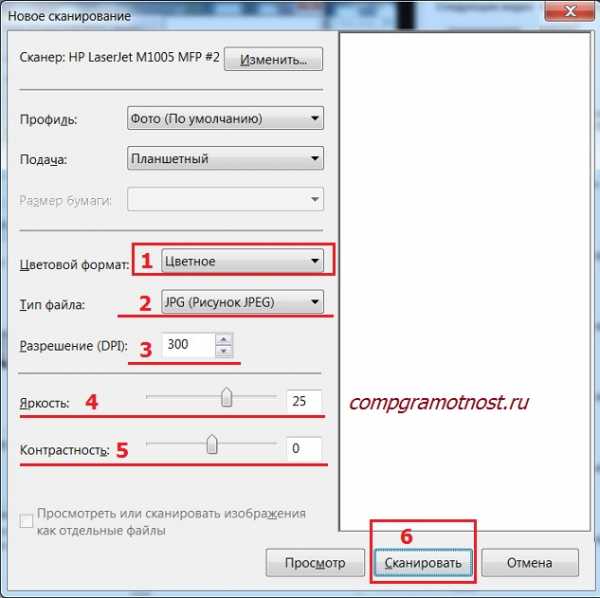
Рис. 3. Окно «Новое сканирование» в Windows 7
Пять настроек сканирования
1) Перед началом сканирования при необходимости можно сделать настройки. Начнем с параметра «Цветовой формат» (цифра 1 на рис. 3). Кликнув по маленькому треугольнику (цифра 1 на рис. 3), можно выбрать один из форматов:
- Цветное
- Оттенки серого
- Черно-белое
Я выбрала формат «Цветное», так как приготовилась сканировать цветную открытку.
2) Следующий параметр — «Тип файла» (цифра 2 на рис. 3). Имеется в виду тип того файла, который мы получим в результате сканирования. При желании можно выбрать форматы:
- BMP (Точечный рисунок)
- JPG (Рисунок JPEG)
- PNG (Рисунок PNG)
- TIF (Рисунок TIFF)
У меня выбран тип «JPG (Рисунок JPEG)», так как этот тип позволяет хранить файл в более сжатом виде, и экономит место на жестком диске.
3) Параметр «Разрешение (DPI)» обозначен цифрой 3 на рис. 3.
Чем меньше выбрано разрешение, тем хуже качество скана. Минимальное разрешение – 75. Максимальное для этого устройства – 1200.
Чем выше разрешение, тем лучше качество полученного скана. Но сканирование будет длиться дольше и полученный файл (скан) будет иметь бОльший объем, то есть, занимать больше места на жестком диске.
Для моего устройства рекомендованное разрешение – 300 dpi.
4) Параметр «Яркость» выделен цифрой 4 на рис. 3. Можно регулировать яркость сканирования с помощью ползунка. У меня установлена яркость – 25, немного правее середины шкалы.
5) Параметр сканирования «Контрастность» помечен цифрой 5 на рис. 3, регулируется ползунком. В моем случае стоит контрастность 0, то есть ровно на середине шкалы. Яркость и контрастность подбираются опытным путем. Здесь нельзя дать точные рекомендации.
Нажимаем кнопку «Начать сканирование» (цифра 6 на рис. 3). После завершения сканирования появится превью скана (уменьшенная по размеру копия скана для компактного представления пользователю) и вместе с ним поле, в котором предлагается полученному скану дать название.
В моем примере (Windows 7, сканер HP LaserJet M1005) полученный таким образом скан находится на компьютере в папке «Изображения».
Можно при необходимости провести обработку полученного скана: удалить лишнее, добавить надписи и другое. В видео 2 более подробно рассказано, например, как на полученном скане обрезать лишние белые поля.
На других устройствах подготовка сканера, подготовка документов для сканирования, само сканирование и последующая обработка отсканированных изображений делается похожим образом.
Кнопки на устройстве HP Laser Jet M1005

Рис. 4. Кнопки на устройстве HP LaserJet M1005
Верхний ряд кнопок предназначен для возможности выбора из меню тех вариантов, которые требуются при настройке принтера или сканера.
1 на рис. 4 – Вход в меню появляется после нажатия на кнопку “ОК”.
2 и 3 на рис. 4 – Перемещение по разным вариантам в меню осуществляется с помощью стрелок влево/вправо, которые находятся по обе стороны от кнопки “ОК”. Этой же кнопкой происходит завершение выбора из меню.
4 на рис. 4 – Если пользователь передумал пользоваться меню (его устраивают стандартные настройки), то надо нажать на розовую кнопку “Отмена”.
5 – “Число копий” – задается число копий.
6 – “Светлее/темнее” – регулируется цвет на более светлый или потемнее.
7 – “Дополнительные параметры копирования” – можно задать, например, масштаб.
8 – “Запуск копирования” – запускаем ксерокс (копию) документа, предварительно положенного в устройство.
Ответы на 12 «простых» вопросов о сканере
1) Что такое сканер принтер ксерокс?
Это МФУ – МногоФункциональное Устройство, «три в одном». Другими словами, принтер, сканер, ксерокс в «одном флаконе», который называется МФУ.
2) Что делает сканер в принтере?
Сканер нужен в принтере для того, чтобы текст, изображение, документ с бумаги переводить в цифровой вид, в картинку, т.е. в тот файл, который можно отправить, например, по e-mail или представить как доказательство того, что тот или иной документ у Вас есть «на руках» в бумажном виде.
Например, иногда в интернет-банке, в бухгалтерии, при подготовке переговоров, для проведения каких-либо действий требуют выслать скан того или иного документа (скан подписанного договора с печатью, скан свидетельства о рождении и т.п.).
3) Что лучше МФУ или принтер и сканер? Комплектация со сканером что это?
МФУ (многофункциональное устройство) – это принтер, сканер и ксерокс.
Поэтому МФУ лучше, чем принтер и сканер по той причине, что три в одном (3 в 1), лучше, чем два в одном (2 в 1).
За исключением поломок. Если устройство одно, и оно сломалось, то пользователь лишается всех возможностей (принтера, сканера, ксерокса) одновременно.
Комплектация со сканером означает, что кроме принтера в устройство входит еще и сканер.
4) Что лучше принтер или сканер?
У принтера и сканера разные функции, поэтому вопрос: «что лучше» не корректный. Принтер печатает на бумаге документы, изображения и другие файлы, которые есть на компьютере.
Принтер печатает файлы из компьютера на бумаге. Сканер делает обратное действие: переводит в файл (т.е. в картинку, в цифровой вид) ту информация, которая есть «на руках» в бумажном виде.
Вместе принтер и сканер дополняют друг друга: перевод из «цифры» на бумагу, и перевод с бумаги в «цифру».
5) Что такое драйвер сканер?
Драйвер сканера – это программное обеспечение (софт), т.е. это те программы, с помощью которых сканер «из железа» превращается в управляемое устройство.
Если на компьютере отсутствует драйвер сканера, то это может быть одной из причин, почему сканер не работает.
Как правило, наличие драйвера сканера проверяется при первом подключении сканера к компьютеру. В последнее время драйверы автоматически скачиваются из Интернета (если Интернет подключен) при самом первом подключении сканера к компьютеру.
Если этого не происходит, то стоит вспомнить, может при продаже к сканеру прилагался диск с драйверами. Тогда драйвера сканера устанавливаются на компьютер с этого диска.
Также встречается комплексный вариант. Сначала драйверы и программы для сканера устанавливаются с диска, прилагаемого к сканеру, а потом эти драйверы и программы еще и дополнительно обновляются из Интернета.
6) Что такое разрешающая способность сканера? Что такое разрешение сканера?
Этот параметр обозначает, с каким качеством получится цифровое изображение сканируемого оригинала (см. цифру 3 на рис. 3).
Чем выше разрешение, тем точнее будет цифровая копия (скан), она будет более похожа на оригинал. Но при этом сканирование будет проходить дольше, а объем полученного файла тоже будет большим.
При меньшем разрешении сканирование производится быстрее, объем полученного файла меньше, а качество похуже.
Разрешение пользователь ПК выбирает сам в зависимости от цели сканирования. Как правило, рекомендуется ставить не слишком высокое разрешение, например, 300 dpi.
7) Тип сканера планшетный, что это? Тип сканера протяжный, что это?
В планшетном сканере оригинал кладется на окно сканирования и закрывается крышкой. Оригинал лежит неподвижно под крышкой, а двигается внутри сканера. Таким образом осуществляется сканирование.
Планшетные сканеры бывают как самостоятельные устройства, так и могут входить в состав многофункциональных устройств: принтер, ксерокс, сканер.
В протяжном сканере оригинал протягивается с одного конца в другой конец сканера. Сам сканер при этом стоит неподвижно. В этом случае больше вероятность того, что оригинал может застрять, замяться, повредиться.
Но механизм протяжного сканера получается проще, чем у планшетного, работает дольше. В протяжные сканеры, как правило, можно закладывать документы, что называется, пачкой. И они будут автоматически подаваться для сканирования один за другим. В этом его удобство по сравнению с планшетным сканером.
Правда, уже существуют многофункциональные устройства со сканерами планшетного типа, в которые также можно подавать оригиналы пачкой. Так что производители продолжают свое бесконечное соревнование за предпочтения потребителей.
8) Сканер не сканирует, что делать? Компьютер (ноутбук) не видит сканер, что делать?
Проверьте следующие моменты:
- Подключение сканера к 220В.
- Включен ли сканер (у сканера может быть своя кнопка включения).
- Подключение сканера к компьютеру (как правило, через USB-порт).
- Проверить готовность драйвера сканера начать работу следующим образом:
- подводим мышку к изображению сканера в окне «Устройства и принтеры»,
- делаем небольшую паузу,
- появляется маленькое окошко с надписями, свидетельствующими о статусе устройства, которое должно быть подключено и готово к работе.
- Если сканер подключается к компьютеру первый раз, то необходимо убедиться в наличии драйвера сканера.
9) Что делать, если сканер выдает ошибку? Что такое ошибка сканера?
Для начала лучше перезагрузить компьютер, закрыть ненужные окна, отключить все лишние программы и устройства. И снова попробовать отсканировать документ или картинку.
Если же это не поможет, то самое простое в такой ситуации – «погуглить», т.е. поискать ответ в Интернете:
- Выделить код ошибки (или «закрасить синим цветом»), который выдает сканер.
- Скопировать выделенный код ошибки, например, с помощью горячих клавиш Ctrl+C.
- В поиск (например, Google, Яндекс) вставить код ошибки, например, с помощью горячих клавиш Ctrl+V.
- Посмотреть информацию об ошибке и применить ее на практике.
10) Сканер плохо сканирует, что делать? Сканер бледно сканирует, что делать? Сканер пишет, что параметр задан неверно.
Изменить настройки сканера (рис. 3): цветовой формат, разрешение, яркость, контрастность. Оптимальные настройки подбирает пользователь ПК опытным путем.
Я настраивала свой сканер несколько часов, пробуя разные варианты настроек, пока не остановилась на параметрах:
- цветной формат,
- формат файла .jpg,
- разрешение 300 dpi,
- яркость 25,
- контрастность 0.
11) Сканер пишет, что занят
Если сканер находится в общем доступе с нескольких компьютеров, то им можно воспользоваться в порядке очереди. Пока предыдущий пользователь не закончит сканирование, этот доступ невозможно получить.
Если сканер находится в индивидуальном доступе, на личном ПК, то надо проверить, не открыли ли Вы случайно к нему общий доступ через Интернет. На жаргоне сисадминов это называется «расшарить сканер», то есть, «разделить сканер» от английского слова share – доля.
Проверить это можно кликом правой кнопкой мыши по изображению сканера в окне «Устройства и принтеры», далее в меню выбрать «Свойства сканера» или «Свойства принтера» (для многофункциональных устройств).
В открывшемся окне «Свойства: тип сканера или принтера» на вкладке доступ не должно быть галочки напротив надписи «Общий доступ к данному сканеру (принтеру)»
12) Антивирусный сканер – что это?
Антивирусный сканер — это уже не устройство, это программа, не имеющая никакого отношения ко всему, что написано выше!
Антивирусный сканер проверяет и лечит зараженную операционную систему компьютера. Он не конфликтует с антивирусной программой, установленной на компьютере.
Бывают разные антивирусные сканеры, например, Dr.Web CureIt! или Kaspersky Security Scan, подробнее тут. Антивирусный сканер еще называют лечащей утилитой.
P.S. Другие статьи по компьютерной грамотности:
1. Что такое 3D-принтер?
2. Картридж для принтера: заправить или купить?
3. Зачем компьютер подключают через сетевой фильтр?
4. Цветной 3D-принтер для дома: Da Vinci Jr. 2.0 Mix
Получайте актуальные статьи по компьютерной грамотности прямо на ваш почтовый ящик.
Уже более 3.000 подписчиков
Важно: необходимо подтвердить свою подписку! В своей почте откройте письмо для активации и кликните по указанной там ссылке. Если письма нет, проверьте папку Спам.
Автор: Надежда
10 сентября 2015
www.compgramotnost.ru
Что такое принтер, плоттер, сканер?
| Принтер — печатающее устройство. Осуществляет вывод из компьютера закодированной информации в виде печатных копий текста или графики. |
Существуют тысячи наименований принтеров. Но основных видов принтеров три: матричные, лазерные и струйные.
Матричный символ
Матричные принтеры используют комбинации маленьких штырьков, которые бьют по красящей ленте, благодаря чему на бумаге остаётся отпечаток символа. Каждый символ, печатаемый на принтере, формируется из набора 9, 18 или 24 игл, сформированных в виде вертикальной колонки. Недостатками этих недорогих принтеров являются их шумная работа и невысокое качество печати.
Лазерные принтеры работают примерно так же, как ксероксы. Компьютер формирует в своей памяти «образ» страницы текста и передает его принтеру. Информация о странице проецируется с помощью лазерного луча на вращающийся барабан со светочувствительным покрытием, меняющим электрические свойства в зависимости от освещённости.
После засветки на барабан, находящийся под электрическим напряжением, наносится красящий порошок — тонер, частицы которого налипают на засвеченные участки поверхности барабана. Принтер с помощью специального горячего валика протягивает бумагу под барабаном; тонер переносится на бумагу и «вплавляется» в неё, оставляя стойкое высококачественное изображение. Цветные лазерные принтеры пока очень дороги.
Струйные принтеры генерируют символы в виде последовательности чернильных точек. Печатающая головка принтера имеет крошечные сопла, через которые на страницу выбрызгиваются быстросохнущие чернила. Эти принтеры требовательны к качеству бумаги. Цветные струйные принтеры создают цвета, комбинируя чернила четырех основных цветов — ярко-голубого, пурпурного, желтого и черного.
Принтер связан с компьютером посредством кабеля принтера, один конец которого вставляется своим разъёмом в гнездо принтера, а другой — в порт принтера компьютера. Порт — это разъём, через который можно соединить процессор компьютера с внешним устройством.
Каждый принтер обязательно имеет свой драйвер — программу, которая способна переводить (транслировать) стандартные команды печати компьютера в специальные команды, требующиеся для каждого принтера.
| Плоттер (графопостроитель) — устройство, которое чертит графики, рисунки или диаграммы под управлением компьютера. |
Плоттеры используются для получения сложных конструкторских чертежей, архитектурных планов, географических и метеорологических карт, деловых схем. Плоттеры рисуют изображения с помощью пера.
Роликовые плоттеры прокручивают бумагу под пером, а планшетные плоттеры перемещают перо через всю поверхность горизонтально лежащей бумаги.
Плоттеру, так же, как и принтеру, обязательно нужна специальная программа — драйвер, позволяющая прикладным программам передавать ему инструкции: поднять и опустить перо, провести линию заданной толщины и т.п.
| Сканер — устройство для ввода в компьютер графических изображений. Создает оцифрованное изображение документа и помещает его в память компьютера. |
Если принтеры выводят информацию из компьютера, то сканеры, наоборот, переносят информацию с бумажных документов в память компьютера. Существуют ручные сканеры, которые прокатывают по поверхности документа рукой, и планшетные сканеры, по внешнему виду напоминающие копировальные машины.
Если при помощи сканера вводится текст, компьютер воспринимает его как картинку, а не как последовательность символов. Для преобразования такого графического текста в обычный символьный формат используют программы оптического распознавания образов.
Похожие статьи:
poznayka.org
Принтер — Википедия
Материал из Википедии — свободной энциклопедии
Текущая версия страницы пока не проверялась опытными участниками и может значительно отличаться от версии, проверенной 27 октября 2014; проверки требуют 249 правок. Текущая версия страницы пока не проверялась опытными участниками и может значительно отличаться от версии, проверенной 27 октября 2014; проверки требуют 249 правок. Лазерный принтер HP 4000. Модель 1990-х годов.Принтер (англ. Printer, от print — печать) — это внешнее периферийное устройство компьютера, предназначенное для вывода текстовой или графической информации, хранящейся в компьютере, на твёрдый физический носитель, обычно бумагу или полимерную плёнку, малыми тиражами (от единиц до сотен) без создания печатной формы.
Этим принтеры отличаются от полиграфического оборудования и ризографии, которое за счёт печатной формы быстрее и дешевле на крупных тиражах (сотни и более экземпляров).
Принтер — это высокотехнологичное устройство печати, созданное в первую очередь для работы с компьютером. Принтер предназначен для преобразования информации, хранящейся в вычислительном устройстве, из цифровой формы в аналоговый вид для доступного понимания этой информации пользователем и последующего долговременного её хранения.
Получили также распространение и другие устройства печати, такие, как многофункциональные устройства (МФУ), в которых в одном приборе объединены функции принтера, сканера, копировального аппарата и телефакса. Такое объединение рационально с технической и экономической ст
ru.wikipedia.org
Что такое принтер, плоттер, сканер?
Существуют тысячи наименований принтеров. Но основных видов принтеров три: матричные, лазерные и струйные.
Матричный символ
· Матричные
принтеры используют комбинации
маленьких штырьков, которые бьют по
красящей ленте, благодаря чему на бумаге
остаётся отпечаток символа. Каждый символ,
печатаемый на принтере, формируется из
набора 9, 18 или 24 игл, сформированных в виде
вертикальной колонки. Недостатками этих
недорогих принтеров являются их шумная
работа и невысокое качество печати.
· Лазерные принтеры работают примерно так же, как ксероксы. Компьютер формирует в своей памяти «образ» страницы текста и передает его принтеру. Информация о странице проецируется с помощью лазерного луча на вращающийся барабан со светочувствительным покрытием, меняющим электрические свойства в зависимости от освещённости.
Лазерный принтер
После засветки на барабан, находящийся под электрическим напряжением, наносится красящий порошок — тонер, частицы которого налипают на засвеченные участки поверхности барабана. Принтер с помощью специального горячего валика протягивает бумагу под барабаном; тонер переносится на бумагу и «вплавляется» в неё, оставляя стойкое высококачественное изображение. Цветные лазерные принтеры пока очень дороги.
· Струйные принтеры генерируют символы в виде последовательности чернильных точек. Печатающая головка принтера имеет крошечные сопла, через которые на страницу выбрызгиваются быстросохнущие чернила. Эти принтеры требовательны к качеству бумаги. Цветные струйные принтеры создают цвета, комбинируя чернила четырех основных цветов — ярко-голубого, пурпурного, желтого и черного.
Принтер связан с компьютером посредством кабеля принтера, один конец которого вставляется своим разъёмом в гнездо принтера, а другой — в порт принтера компьютера. Порт — это разъём, через который можно соединить процессор компьютера с внешним устройством.
Каждый принтер обязательно имеет свой драйвер — программу, которая способна переводить (транслировать) стандартные команды печати компьютера в специальные команды, требующиеся для каждого принтера.
Роликовый плоттер
Плоттеры используются для получения сложных конструкторских чертежей, архитектурных планов, географических и метеорологических карт, деловых схем. Плоттеры рисуют изображения с помощью пера.
Роликовые плоттеры прокручивают
бумагу под пером, а планшетные плоттеры
перемещают перо через всю поверхность
горизонтально лежащей бумаги.
Плоттеру, так же, как и принтеру, обязательно нужна специальная программа — драйвер, позволяющая прикладным программам передавать ему инструкции: поднять и опустить перо, провести линию заданной толщины и т.п.
Планшетный сканер
Если принтеры выводят информацию из компьютера, то сканеры, наоборот, переносят информацию с бумажных документов в память компьютера. Существуют ручные сканеры, которые прокатывают по поверхности документа рукой, и планшетные сканеры, по внешнему виду напоминающие копировальные машины.
Если при помощи сканера вводится текст, компьютер воспринимает его как картинку, а не как последовательность символов. Для преобразования такого графического текста в обычный символьный формат используют программы оптического распознавания образов.
www.borlpasc.narod.ru
25. Что такое принтер, плоттер, сканер?
|
Принтер — печатающее устройство. Осуществляет вывод из компьютера закодированной информации в виде печатных копий текста или графики. |
Существуют тысячи наименований принтеров. Но основных видов принтеров три: матричные, лазерные и струйные.
· Матричные принтеры используют комбинации маленьких штырьков, которые бьют по красящей ленте, благодаря чему на бумаге остаётся отпечаток символа. Каждый символ, печатаемый на принтере, формируется из набора 9, 18 или 24 игл, сформированных в виде вертикальной колонки. Недостатками этих недорогих принтеров являются их шумная работа и невысокое качество печати, приемлемое, в основном, для домашних целей.
· Лазерные принтеры работают примерно так же, как ксероксы. Компьютер формирует в своей памяти «образ» страницы текста и передает его принтеру. Информация о странице проецируется с помощью лазерного луча на вращающийся барабан со светочувствительным покрытием, меняющим электрические свойства в зависимости от освещённости.
После засветки на барабан, находящийся под электрическим напряжением, наносится красящий порошок — тонер, частицы которого налипают на засвеченные участки поверхности барабана. Принтер с помощью специального горячего валика протягивает бумагу под барабаном; тонер переносится на бумагу и «вплавляется» в неё, оставляя стойкое высококачественное изображение. Цветные лазерные принтеры пока очень дороги.
· Струйные принтеры генерируют символы в виде последовательности чернильных точек. Печатающая головка принтера имеет крошечные сопла, через которые на страницу выбрызгиваются быстросохнущие чернила. Эти принтеры требовательны к качеству бумаги. Цветные струйные принтеры создают цвета, комбинируя чернила четырех основных цветов — ярко-голубого, пурпурного, желтого и черного.
Принтер связан с компьютером посредством кабеля принтера, один конец которого вставляется своим разъёмом в гнездо принтера, а другой — в порт принтера компьютера. Порт — это разъём, через который можно соединить процессор компьютера с внешним устройством.
Каждый принтер обязательно имеет свой драйвер — программу, которая способна переводить (транслировать) стандартные команды печати компьютера в специальные команды, требующиеся для каждого принтера.
|
Плоттер (графопостроитель) — устройство, которое чертит графики, рисунки или диаграммы под управлением компьютера. |
Плоттеры используются для получения сложных конструкторских чертежей, архитектурных планов, географических и метеорологических карт, деловых схем. Плоттеры рисуют изображения с помощью пера.
Роликовые плоттеры прокручивают бумагу под пером, а планшетные плоттеры перемещают перо через всю поверхность горизонтально лежащей бумаги.
Плоттеру, так же, как и принтеру, обязательно нужна специальная программа — драйвер, позволяющая прикладным программам передавать ему инструкции: поднять и опустить перо, провести линию заданной толщины и т.п.
|
Сканер — устройство для ввода в компьютер графических изображений. Создает оцифрованное изображение документа и помещает его в память компьютера. |
Если принтеры выводят информацию из компьютера, то сканеры, наоборот, переносят информацию с бумажных документов в память компьютера. Существуют ручные сканеры, которые прокатывают по поверхности документа рукой, и планшетные сканеры, по внешнему виду напоминающие копировальные машины.
Если при помощи сканера вводится текст, компьютер воспринимает его как картинку, а не как последовательность символов. Для преобразования такого графического текста в обычный символьный формат используют программы оптического распознавания образов.
studfiles.net
